Исправлено: высокая загрузка ЦП csrss.exe в Windows 10.

Если вы долгое время пользуетесь Windows, вы, вероятно, столкнулись с одним или несколькими системными процессами, которые доводят ваш процессор до небес. Некоторые из них менее распространены, другие реализуются почти автоматически вместе с системой (процесс обновления Windows в Windows 7). Одним из редких процессов, которые иногда могут занять ваш ЦП в Windows 10, является процесс выполнения клиент-сервер, более известный как »csrss.exe».
Этот процесс является важной частью платформы Windows и обычно требует минимальных ресурсов. Ну не в этом сценарии. Пользователи сообщили, что при проверке в диспетчере задач они сталкиваются со странным процессом, потребляющим 80-100% загрузки ЦП. Справедливо сказать, что это серьезная проблема, поэтому вам необходимо решить ее как можно скорее. Решения, которые мы предлагаем ниже, должны быть полезными, поэтому обязательно ознакомьтесь с ними.
Как устранить высокую активность ЦП csrss.exe (процесс выполнения клиент-сервер) в Windows 10
Сканирование на вирусы
Удалить текущий профиль пользователя
Сбросить этот компьютер
1: Поиск вирусов
Начнем с рассмотрения спорадической причины этой проблемы. Системные процессы редко начинают вести себя подобным образом. Фактически, существует несколько возможных причин, по которым одна из основных служб Windows начинает загружать ваши ресурсы, особенно ЦП, но в большинстве случаев это связано с внешним фактором. Или, если быть точным, какое-то вредоносное ПО.
При этом мы советуем вам использовать Защитник Windows или любой другой сторонний антивирусный инструмент и сканировать вашу систему на наличие вирусов-злоумышленников. Мы настоятельно рекомендуем Bitdefender в качестве справочного инструмента, полного пакета защиты от всех типов вредоносных программ. Вы можете ознакомиться с нашей разбивкой по его последней итерации и получить пробную версию.
Поскольку процедура сканирования отличается, учитывая все доступное программное обеспечение, мы постарались объяснить, как сканировать вашу систему с помощью Защитника Windows. Он всегда под рукой, даже если вы этого не хотите, поэтому обязательно выполните следующие действия:
Откройте Защитник Windows из области уведомлений.
Щелкните Защита от вирусов и угроз.

Щелкните Расширенное сканирование ………………………………………………………………………………………………………………… ……… …………………………………………………………………….
Выберите »Автономное сканирование Защитника Windows«.
Щелкните Сканировать сейчас.

Мы также настоятельно рекомендуем использовать профессиональное антивирусное программное обеспечение, чтобы обеспечить сканирование, обнаружение и удаление любых вирусных угроз с вашего компьютера. Мы предлагаем Bitdefender (Worlds N.1), Булгард О Панда .
2: Удалить текущий профиль пользователя
Многие пользователи решили проблему, просто удалив свою учетную запись пользователя и создав новую. Из-за повреждения специальных файлов, отвечающих за настройки профиля пользователя. Поскольку процесс выполнения клиент-сервером частично связан с профилем пользователя, скачки ЦП не редкость.
Теперь причины этого неприятного явления кроются в заражении вредоносным ПО, которое имеет тенденцию повреждать системные файлы или даже клонировать их. Следовательно, даже если ваш компьютер на данный момент не заражен, ущерб уже может быть нанесен.
Это должно быть хорошей причиной удалить свой профиль пользователя и попробовать новый. Да, вам нужно будет сделать резервную копию ваших данных и перенастроить некоторые незначительные вещи, но проблема должна быть решена. Вот как это сделать за несколько простых шагов:
В строке поиска Windows введите «Управление» и откройте «Панель управления».
Открыть учетные записи пользователей….

Выберите учетные записи пользователей ……………………………………………………………………………………………………………………… …… ……………………………………………………………………….
Щелкните Управление другой учетной записью.

Щелкните «Добавить нового пользователя в настройках ПК».
Выберите «Добавить кого-нибудь на этот компьютер».
Введите учетные данные для альтернативного профиля пользователя и вернитесь к «Изменить учетную запись».
Откройте только что созданную учетную запись и нажмите »Изменить тип учетной записи»

Назначьте административную роль ……………………………………………………………………………………………………………………… ……………………………………………………………………….
Теперь вернитесь и выберите свой текущий профиль. Мы советуем вам сделать резервную копию файлов Documents и Desktop.
Нажмите »Удалить учетную запись», а затем »Удалить файлы».

Выйдите из системы и войдите в новую учетную запись пользователя.
В строке поиска Windows введите «Дополнительные параметры» и выберите «Просмотреть дополнительные параметры системы».

Выберите вкладку Advanced.
В разделе «Профили пользователей» нажмите «Настройки».

Удалите учетную запись по умолчанию и сохраните изменения.
Перезагрузите компьютер, войдите в систему с новым профилем пользователя и перейдите в диспетчер задач, чтобы проверить использование ЦП csrss.exe.
3: перезагрузите этот компьютер
В заключение мы можем только посоветовать вам прибегнуть к вариантам восстановления. Или, если быть более точным, вариант «Сбросить этот компьютер». Этот вариант аналогичен заводскому сбросу, который мы обычно делаем на смартфонах. Он полностью восстанавливает Windows 10 до исходных настроек, сохраняя при этом ваши данные.
Однако ради этого вопроса и его сложности советуем все уточнить. Конечно, вам нужно сделать резервную копию всего, от системного раздела до альтернативного раздела, облачного хранилища или внешнего хранилища. Вот как это сделать, и мы надеемся решить возникшую проблему:
Нажмите Windows Key + I, чтобы вызвать приложение «Настройки».
Откройте раздел Обновление и безопасность.

Выберите Recovery.
En »Сбросить этот компьютер«, haga clic ru Начать работу.
Выберите эту опцию, чтобы удалить все файлы, и начнется процедура восстановления.
Это должно завершить его. Не забудьте поделиться своим опытом с csrss.exe высокой загрузкой ЦП в комментариях ниже.
Этикетки: windows 10 fix











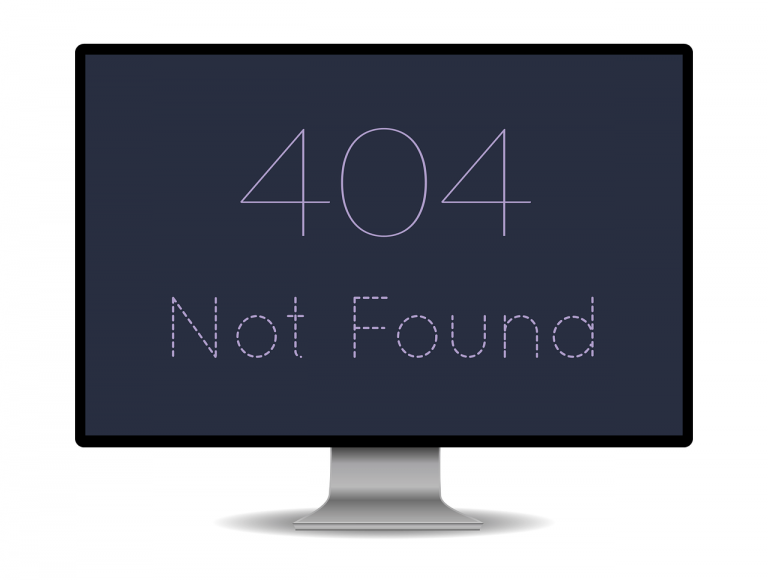
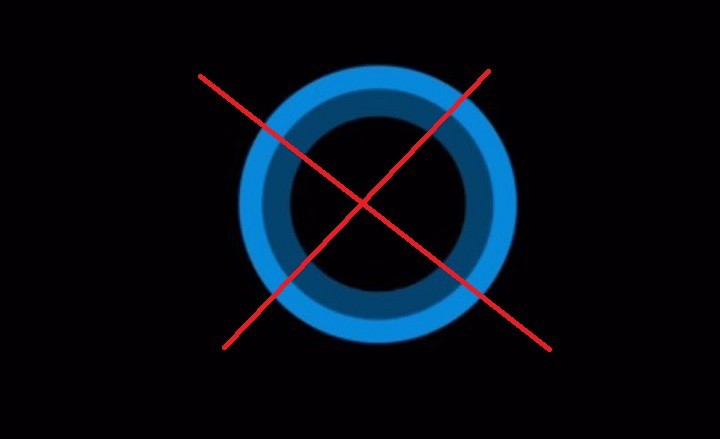

![Защитник Windows не обновляется[MEJORES REPARACIONES]](https://xmeg.ru/wp-content/uploads/2021/08/Windows-Defender-has-stopped.jpg)
